技巧一:Procreate如何线稿底色分层上色?
导入一个线稿图层,点击图层缩略图

弹出菜单后选择参考

新建一个空白图层,将图层放到线稿下层


然后我们就可以愉快地拖拽上色了(注意线稿必须是闭合的)

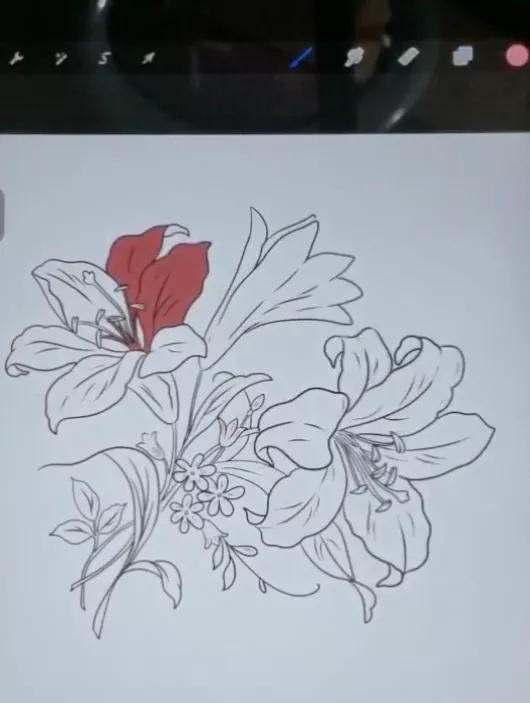
技巧二:Procreate如何防止手指误触?
打开小扳手—偏好设置—手势控制—常规—禁用触摸操作
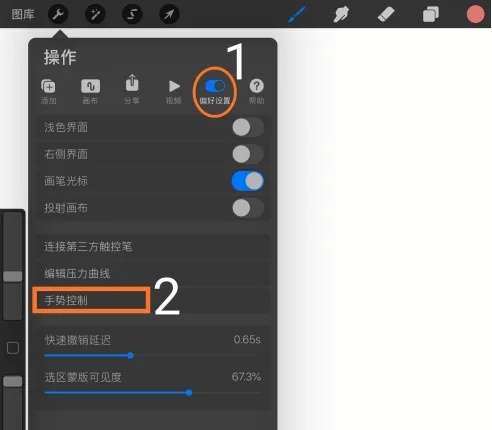
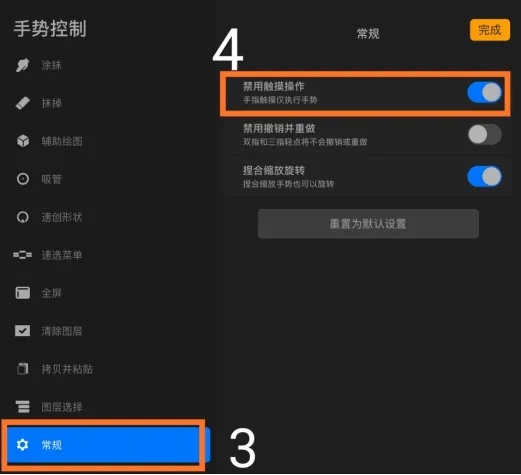
这时候我们可以看到 用手指是划不上任何图案,但同时又不影响双指的放大缩小啦!
技巧三:Procreate合并后的图层如何改掉某区域颜色?
选取工具—自动,点击想改变颜色的区域(下面这张图的枕头)
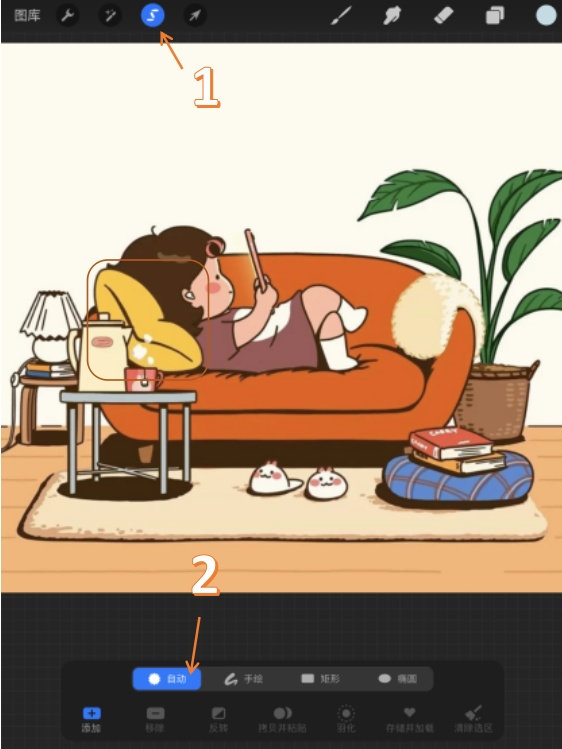
然后它会变成别的颜色,这时候它就被选中了

接着我们直接点击绘画工具(此时会出现灰色斜线),把颜色拖进来,就完成啦!
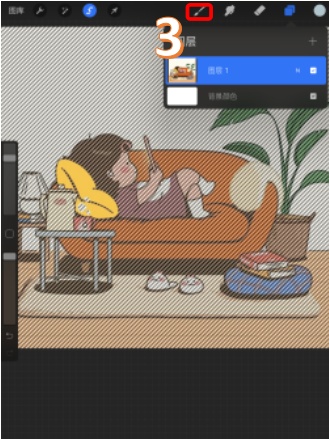
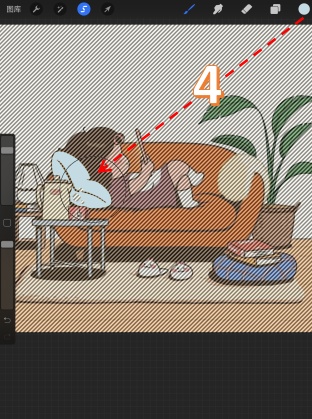
还有一种情况,就是选区的区域太大或者太小,有时还会出现边缘锯齿,这时候只要笔尖向右(左)调整到合适的选区阈值就可以了
比如想改变沙发的颜色,需要逐个选中沙发 橙色所在部分,然后调整合适的选区阈值才可以用画笔随意的上色

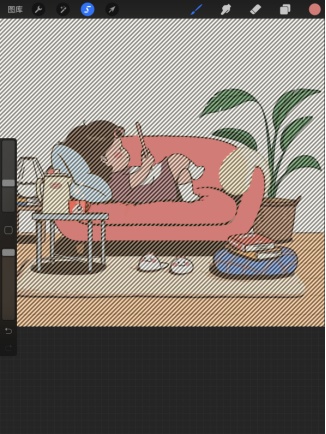
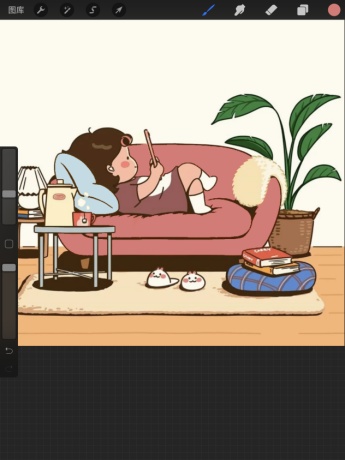
技巧四:procreate如何快速画出对称型图案?
在左上角操作里面,在画布的这一栏有一个绘画指引,我们把它打开。

然后会出现2d网格、等大、透视、对称这些操作选项,调整参数到合适的数值。
点击图层,打开菜单,勾选绘画辅助
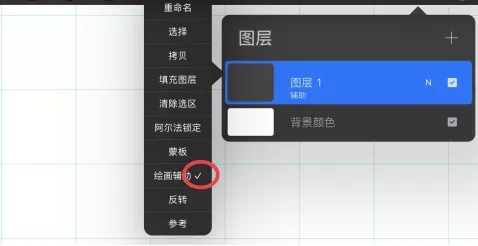
2d网格、等大、透视效果分别如下:

2d网格

等大


技巧五:如何在procreate中使用克隆工具复刻画作元素?
注:克隆工具为Procreate 5 版本+新增的功能
在此示例作品中有背景、前景以及一个单图层,我们对单图层内容进行克隆。
①在调整菜单栏中找到克隆的位置

②克隆工具启用之后,会出现一个圆圈,我们能够拖动它换位置。圆圈中的内容即使克隆图像的来源,在屏幕下方出现的滑动条可以调节画笔尺寸和复制内容的透明度。
我们能点击下方的画笔缩略图

③来选择画笔库中的任一款画笔,作为“克隆”画笔使用
④如果要取消克隆的话,点击上方任意功能菜单(操作、调整或画笔、图层等等图标)就可以退出克隆界面啦!
技巧六:procreate如何解决无压感问题?
步骤:操作—偏好设置—编辑圧力曲线
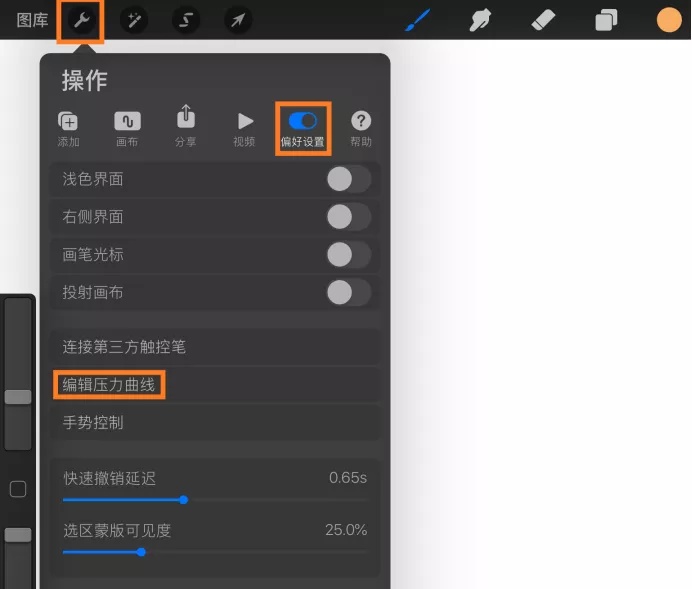
然后我们可以看圧力曲线的界面
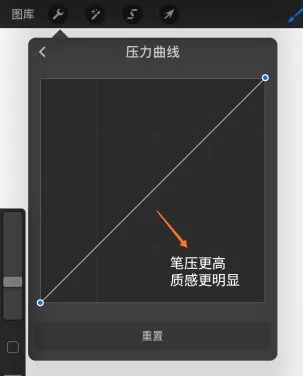
对比一下

我们可以看到表现出来的笔刷纹理明显不同,通过调节压力曲线的办法成功将笔刷的纹理显现了出来。
特别是我们导入PS的笔刷的时候,如果我们喜欢其在PS中的质感,而导入procreate的时候纹理表现的不那么明显的时候可以采用这种办法。
技巧七:如何选择多图层一起移动?
步骤1:打开目标图层所在的文件 — 图层按钮 — 向右拖动我们想要的图层(图层变蓝,可进行批量操作)
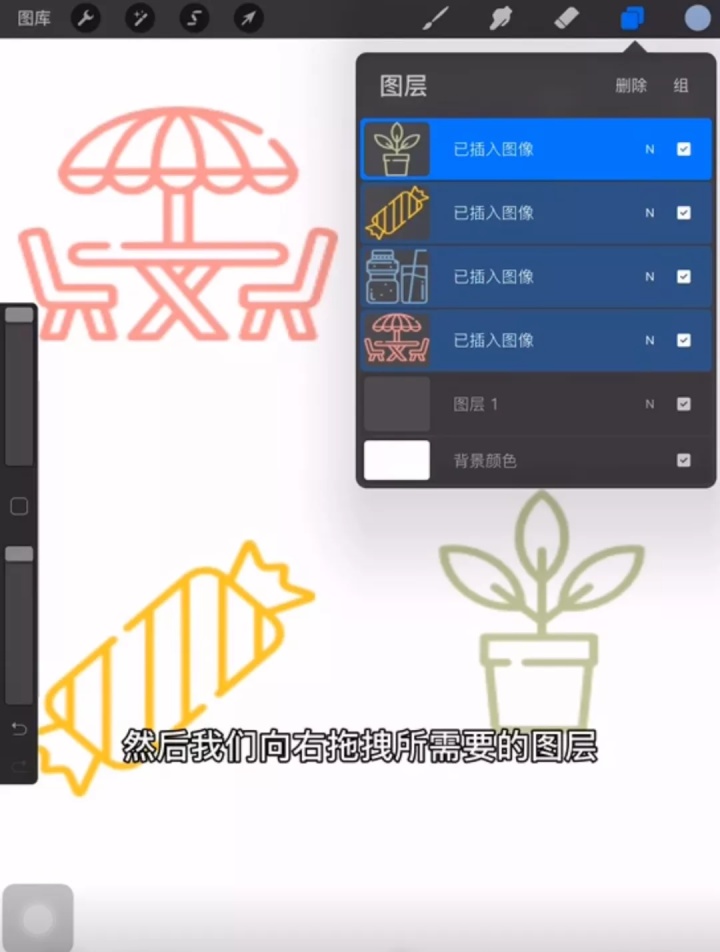
步骤2:点击任意一个图层到画布中间 — 另一只手点击图库按钮
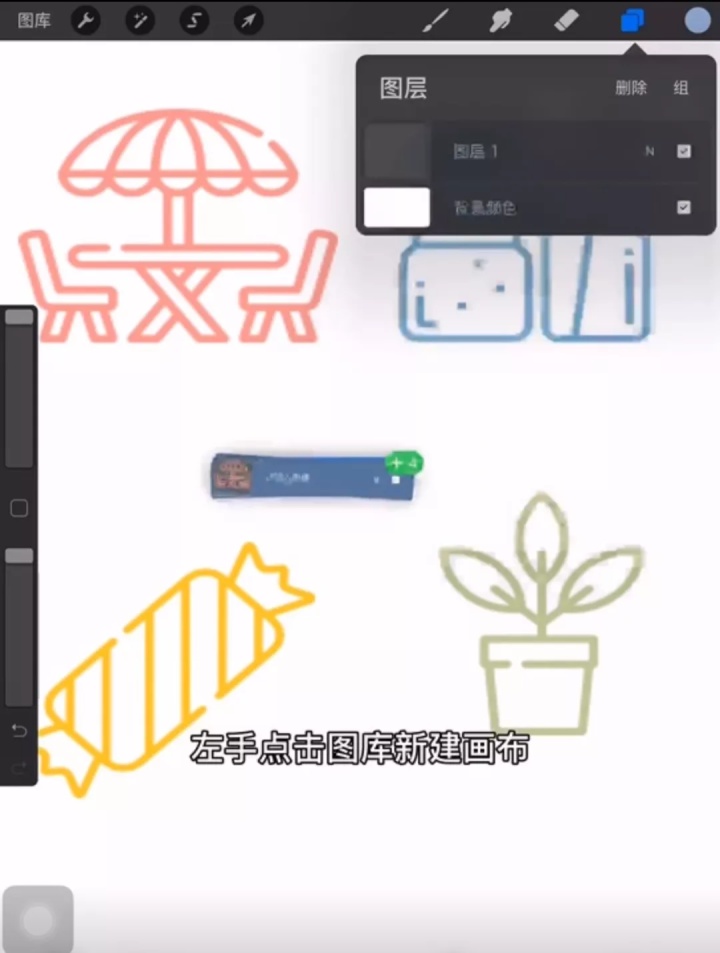
步骤3:点开想迁移到的文件 或者 新建画布 — 然后松手
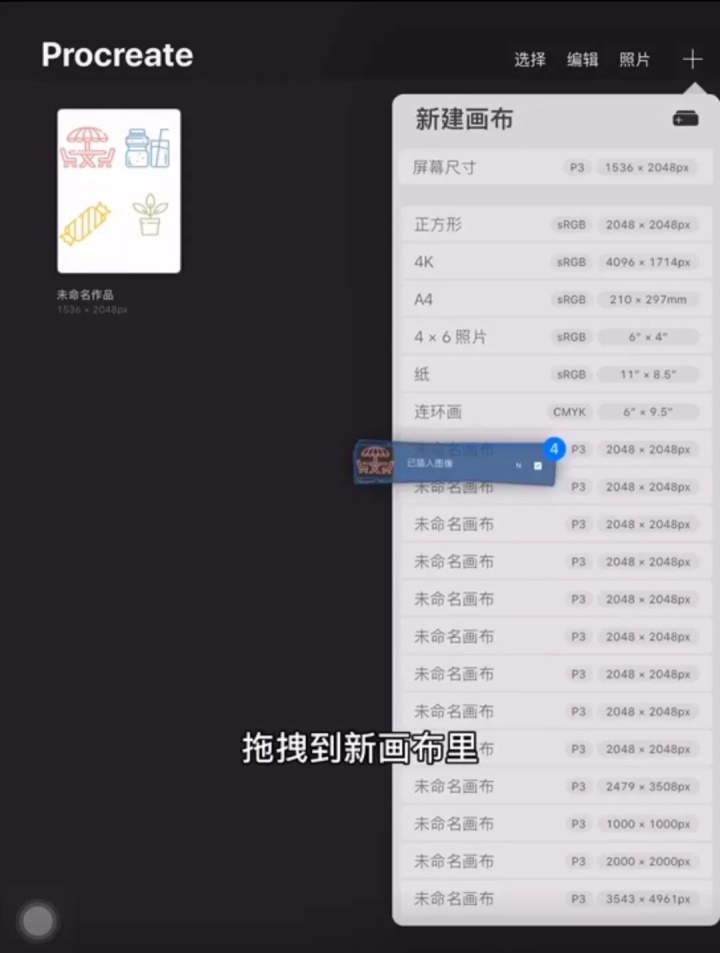
技巧八:procreate如何实现渐变投影
步骤1:颜色渐变:新建图层-涂上不同的颜色-调整-高斯模糊-拖动数值

步骤2:添加图案:新建图层绘制图案或者文字-拖动图层到渐变图层下方-渐变图层点剪辑蒙版

步骤3:投影:复制图案图层-选择最底层图案-移动制造阴影效果(可羽化使效果更自然)

技巧九:procreate如何一步画长虚线?
有时需要用到虚线,但又不想去改笔刷有什么别的方法吗?有,下图教你一步生成点虚线~

画一小段线停一下,然后再画长就变虚线了,后面不要断的拉啊,停的时间不要太久。
技巧十:如何将一个图层的内容拆成两个图层?
错手把两个元素画在了一个图层里
想把它们分开放在两个图层该怎么操作?

首先用选区工具把其中一部分圈住,点击下方的复制内容,选取的部分会复制出新的图层。接下来选择原来的图层,打开二级菜单选择清除,就行了。
以上就是介绍给大家的十个procreate技巧~赶紧试试吧!























 被折叠的 条评论
为什么被折叠?
被折叠的 条评论
为什么被折叠?








